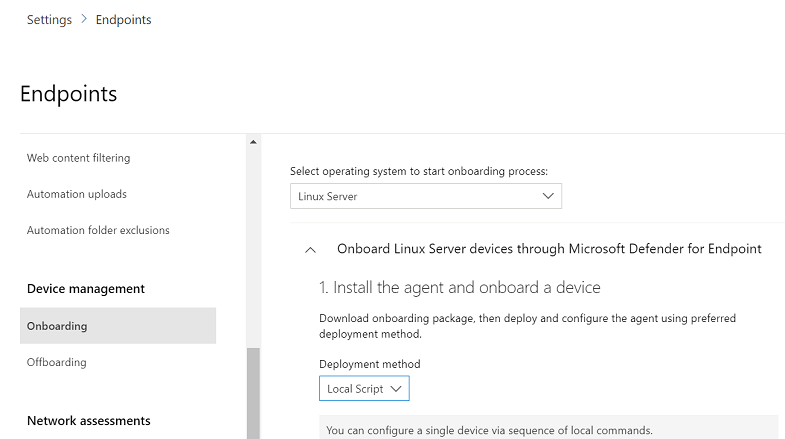Ota Microsoft Defender for Endpoint käyttöön Linuxissa manuaalisesti
Koskee seuraavia:
- Microsoft Defender for Endpoint Plan 1
- Microsoft Defender for Endpoint Plan 2
- Microsoft Defender XDR
Haluatko kokeilla Defender for Endpointia? Rekisteröidy maksuttomaan kokeiluversioon.
Vihje
Etsitkö lisäohjeita Microsoft Defender for Endpoint käyttöönottoon Linuxissa? Katso Lisäkäyttöönoton opas Defender for Endpointista Linuxissa.
Tässä artikkelissa kuvataan, miten Microsoft Defender for Endpoint otetaan käyttöön Linuxissa manuaalisesti. Onnistunut käyttöönotto edellyttää, että kaikki seuraavat tehtävät on suoritettu loppuun:
- Edellytykset ja järjestelmävaatimukset
- Linux-ohjelmistosäilön määrittäminen
- Sovelluksen asennus
- Perehdytyspaketin lataaminen
- Asiakasmääritys
Edellytykset ja järjestelmävaatimukset
Ennen kuin aloitat, katso linux Microsoft Defender for Endpoint sivulta kuvaus nykyisen ohjelmistoversion edellytyksistä ja järjestelmävaatimuksista.
Varoitus
Käyttöjärjestelmän päivittäminen uuteen pääversioon tuotteen asennuksen jälkeen edellyttää tuotteen uudelleenasentamista. Sinun on poistettava aiemmin luodun Defender for Endpointin asennus Linuxissa, päivitettävä käyttöjärjestelmä ja määritettävä sitten Defender Linuxin päätepisteelle seuraavien vaiheiden mukaisesti.
Linux-ohjelmistosäilön määrittäminen
Defender for Endpoint linuxissa voidaan ottaa käyttöön jostakin seuraavista kanavista (kuva alla muodossa [kanava]): insider-käyttäjät nopeasti, insider-hitaita tai prod-kanavia. Jokainen näistä kanavista vastaa Linux-ohjelmistosäilöä. Tämän artikkelin ohjeissa kuvataan laitteen määrittäminen käyttämään jotakin näistä säilöistä.
Kanavan valinta määrittää laitteellesi tarjottavien päivitysten tyypin ja esiintymistiheyden. Insider-laitteiden laitteet ovat ensimmäisiä, jotka saavat päivityksiä ja uusia ominaisuuksia, ja niitä seuraavat myöhemmin insider-käyttäjät, jotka ovat hitaita ja viimeiseksi prod.
Jotta voit esikatsella uusia ominaisuuksia ja antaa varhaista palautetta, on suositeltavaa, että määrität jotkin yrityksesi laitteet käyttämään joko insider-laitteita nopeasti tai insider-hitaita.
Varoitus
Kanavan vaihtaminen ensimmäisen asennuksen jälkeen edellyttää tuotteen uudelleenasentamista. Tuotekanavan vaihtaminen: poista aiemmin luodun paketin asennus, määritä laite uudelleen käyttämään uutta kanavaa ja asenna paketti uudesta sijainnista tämän asiakirjan ohjeiden mukaisesti.
Asennusohjelman komentosarja
Manuaalisessa asennuksessa vaihtoehtoisesti voit käyttää automaattisen asennusohjelman bash-komentosarjaa , joka on annettu julkisessa GitHub-säilössämme. Komentosarja tunnistaa jakelun ja version, yksinkertaistaa oikean säilön valintaa, määrittää laitteen hakemaan uusimman paketin ja yhdistää tuotteen asennuksen ja käyttöönoton vaiheet.
> ./mde_installer.sh --help
usage: basename ./mde_installer.sh [OPTIONS]
Options:
-c|--channel specify the channel from which you want to install. Default: insiders-fast
-i|--install install the product
-r|--remove remove the product
-u|--upgrade upgrade the existing product
-o|--onboard onboard/offboard the product with <onboarding_script>
-p|--passive-mode set EPP to passive mode
-t|--tag set a tag by declaring <name> and <value>. ex: -t GROUP Coders
-m|--min_req enforce minimum requirements
-w|--clean remove repo from package manager for a specific channel
-v|--version print out script version
-h|--help display help
Lue lisää tästä.
RHEL ja variantit (CentOS, Fedora, Oracle Linux, Amazon Linux 2, Rocky ja Alma)
Asenna
yum-utils, jos sitä ei ole vielä asennettu:sudo yum install yum-utilsHuomautus
Jakelusi ja versiosi ja määritä sen lähin merkintä (päämerkinnän mukaan ja sitten alimerkintä) kohdassa
https://packages.microsoft.com/config/rhel/.Seuraavan taulukon avulla voit paikantaa paketin:
Distro & versio Paketti Alma 8.4 ja uudemmat https://packages.microsoft.com/config/alma/8/prod.repo Alma 9.2 ja uudemmat https://packages.microsoft.com/config/alma/9/prod.repo RHEL/Centos/Oracle 9.0-9.8 https://packages.microsoft.com/config/rhel/9/prod.repo RHEL/Centos/Oracle 8.0-8.9 https://packages.microsoft.com/config/rhel/8/prod.repo RHEL/Centos/Oracle 7.2-7.9 & Amazon Linux 2 https://packages.microsoft.com/config/rhel/7.2/prod.repo Amazon Linux 2023 https://packages.microsoft.com/config/amazonlinux/2023/prod.repo Fedora 33 https://packages.microsoft.com/config/fedora/33/prod.repo Fedora 34 https://packages.microsoft.com/config/fedora/34/prod.repo Rocky 8.7 ja uudemmat https://packages.microsoft.com/config/rocky/8/prod.repo Rocky 9.2:lle ja uudemmille https://packages.microsoft.com/config/rocky/9/prod.repo Korvaa seuraavissa komennoissa [version] ja [channel] tunnistamillasi tiedoilla:
sudo yum-config-manager --add-repo=https://packages.microsoft.com/config/rhel/[version]/[channel].repoVihje
Käytä hostnamectl-komentoa tunnistamaan järjestelmään liittyviä tietoja, mukaan lukien julkaisu [versio].
Jos käytössäsi on esimerkiksi CentOS 7 ja haluat ottaa Defender for Endpointin käyttöön Linuxissa prod-kanavasta :
sudo yum-config-manager --add-repo=https://packages.microsoft.com/config/rhel/7/prod.repoJos haluat tutustua uusiin ominaisuuksiin valituissa laitteissa, haluat ehkä ottaa Microsoft Defender for Endpoint käyttöön Linuxissa insider-käyttäjille nopeasti:
sudo yum-config-manager --add-repo=https://packages.microsoft.com/config/rhel/7/insiders-fast.repoAsenna Microsoft GPG:n julkinen avain:
sudo rpm --import https://packages.microsoft.com/keys/microsoft.asc
SLES ja variantit
Huomautus
Jakelusi ja versiosi ja määritä sen lähin merkintä (päämerkinnän mukaan ja sitten alimerkintä) kohdassa https://packages.microsoft.com/config/sles/.
Korvaa seuraavissa komennoissa [distro] ja [version] tunnistamillasi tiedoilla:
sudo zypper addrepo -c -f -n microsoft-[channel] https://packages.microsoft.com/config/[distro]/[version]/[channel].repo
Vihje
Käytä SPident-komentoa tunnistamaan järjestelmään liittyviä tietoja, mukaan lukien julkaisu [versio].
Jos käytössäsi on esimerkiksi SLES 12 ja haluat ottaa Microsoft Defender for Endpoint käyttöön Linuxissa prod-kanavalla:
sudo zypper addrepo -c -f -n microsoft-prod https://packages.microsoft.com/config/sles/12/prod.repo
Asenna Microsoft GPG:n julkinen avain:
sudo rpm --import https://packages.microsoft.com/keys/microsoft.asc
Ubuntu- ja Debian-järjestelmät
Asenna
curl, jos sitä ei ole vielä asennettu:sudo apt-get install curlAsenna
libplist-utils, jos sitä ei ole vielä asennettu:sudo apt-get install libplist-utilsHuomautus
Jakelusi ja versiosi ja määritä sen lähin merkintä (päämerkinnän mukaan ja sitten alimerkintä) kohdassa
https://packages.microsoft.com/config/[distro]/.Korvaa seuraavassa komennossa [distro] ja [version] tunnistamillasi tiedoilla:
curl -o microsoft.list https://packages.microsoft.com/config/[distro]/[version]/[channel].listVihje
Käytä hostnamectl-komentoa tunnistamaan järjestelmään liittyviä tietoja, mukaan lukien julkaisu [versio].
Jos käytössäsi on esimerkiksi Ubuntu 18.04 ja haluat ottaa Microsoft Defender for Endpoint käyttöön Linuxissa prod-kanavasta:
curl -o microsoft.list https://packages.microsoft.com/config/ubuntu/18.04/prod.listAsenna säilön määritys:
sudo mv ./microsoft.list /etc/apt/sources.list.d/microsoft-[channel].listJos valitsit esimerkiksi prod-kanavan :
sudo mv ./microsoft.list /etc/apt/sources.list.d/microsoft-prod.listAsenna paketti,
gpgjos sitä ei ole vielä asennettu:sudo apt-get install gpgJos
gpgei ole käytettävissä, asennagnupg.sudo apt-get install gnupgAsenna Microsoft GPG:n julkinen avain:
- Suorita seuraava komento Debian 11:lle ja sitä aiemmille.
curl -sSL https://packages.microsoft.com/keys/microsoft.asc | gpg --dearmor | sudo tee /etc/apt/trusted.gpg.d/microsoft.gpg > /dev/null
Suorita seuraava komento Debian 12:lle ja sitä uudemmissa versioissa.
curl -sSL https://packages.microsoft.com/keys/microsoft.asc | gpg --dearmor | sudo tee /usr/share/keyrings/microsoft-prod.gpg > /dev/null
Asenna HTTPS-ohjain, jos sitä ei ole vielä asennettu:
sudo apt-get install apt-transport-httpsPäivitä säilön metatiedot:
sudo apt-get update
Mariner
Asenna
dnf-plugins-core, jos sitä ei ole vielä asennettu:sudo dnf install dnf-plugins-coreVaadittujen säilöjen määrittäminen ja ottaminen käyttöön
Huomautus
Marinerissa Insider-kanavan nopea kanava ei ole käytettävissä.
Jos haluat ottaa Defender for Endpointin käyttöön Linuxissa prod-kanavalta . Käytä seuraavia komentoja
sudo dnf install mariner-repos-extras sudo dnf config-manager --enable mariner-official-extrasTai jos haluat tutustua uusiin ominaisuuksiin valituissa laitteissa, haluat ehkä ottaa Microsoft Defender for Endpoint käyttöön Linuxissa insider-hitaille kanavilla. Käytä seuraavia komentoja:
sudo dnf install mariner-repos-extras-preview sudo dnf config-manager --enable mariner-official-extras-preview
Sovelluksen asennus
RHEL ja variantit (CentOS, Fedora, Oracle Linux, Amazon Linux 2, Rocky ja Alma)
sudo yum install mdatp
Huomautus
Jos laitteessasi on useita Microsoft-säilöjä, voit olla tarkka siitä, mistä säilöstä paketti asennetaan. Seuraavassa esimerkissä näytetään, miten paketti asennetaan kanavasta production , jos sinulla on insiders-fast myös säilökanava määritettynä tässä laitteessa. Näin voi käydä, jos käytät useita Microsoft-tuotteita laitteessasi. Palvelimesi jakelusta ja versiosta riippuen säilön alias voi olla eri kuin seuraavassa esimerkissä.
# list all repositories
yum repolist
...
packages-microsoft-com-prod packages-microsoft-com-prod 316
packages-microsoft-com-prod-insiders-fast packages-microsoft-com-prod-ins 2
...
# install the package from the production repository
sudo yum --enablerepo=packages-microsoft-com-prod install mdatp
SLES ja variantit
sudo zypper install mdatp
Huomautus
Jos laitteessasi on useita Microsoft-säilöjä, voit olla tarkka siitä, mistä säilöstä paketti asennetaan. Seuraavassa esimerkissä näytetään, miten paketti asennetaan kanavasta production , jos sinulla on insiders-fast myös säilökanava määritettynä tässä laitteessa. Näin voi käydä, jos käytät useita Microsoft-tuotteita laitteessasi.
zypper repos
...
# | Alias | Name | ...
XX | packages-microsoft-com-insiders-fast | microsoft-insiders-fast | ...
XX | packages-microsoft-com-prod | microsoft-prod | ...
...
sudo zypper install packages-microsoft-com-prod:mdatp
Ubuntu- ja Debian-järjestelmät
sudo apt-get install mdatp
Huomautus
Jos laitteessasi on useita Microsoft-säilöjä, voit olla tarkka siitä, mistä säilöstä paketti asennetaan. Seuraavassa esimerkissä näytetään, miten paketti asennetaan kanavasta production , jos sinulla on insiders-fast myös säilökanava määritettynä tässä laitteessa. Näin voi käydä, jos käytät useita Microsoft-tuotteita laitteessasi.
cat /etc/apt/sources.list.d/*
deb [arch=arm64,armhf,amd64] https://packages.microsoft.com/config/ubuntu/18.04/prod insiders-fast main
deb [arch=amd64] https://packages.microsoft.com/config/ubuntu/18.04/prod bionic main
sudo apt -t bionic install mdatp
Huomautus
Uudelleenkäynnistystä EI tarvita Microsoft Defender for Endpoint Linuxissa asentamisen tai päivittämisen jälkeen, paitsi silloin, kun valvonta on käynnissä muuttumattomassa tilassa.
Mariner
sudo dnf install mdatp
Huomautus
Jos laitteessasi on useita Microsoft-säilöjä, voit olla tarkka siitä, mistä säilöstä paketti asennetaan. Seuraavassa esimerkissä näytetään, miten paketti asennetaan kanavasta production , jos sinulla on insiders-slow myös säilökanava määritettynä tässä laitteessa. Näin voi käydä, jos käytät useita Microsoft-tuotteita laitteessasi.
sudo dnf config-manager --disable mariner-official-extras-preview
sudo dnf config-manager --enable mariner-official-extras
Perehdytyspaketin lataaminen
Lataa perehdytyspaketti Microsoft Defender portaalista.
Varoitus
Defender for Endpoint -asennuspaketin uudelleenpakkaamista ei tueta. Tämä voi vaikuttaa kielteisesti tuotteen eheyteen ja johtaa haitallisiin tuloksiin, mukaan lukien muun muassa peukalointiilmoitusten ja päivitysten epäonnistumiseen.
Tärkeää
Jos et näe tätä vaihetta, suoritettavassa komennossa näkyy varoitussanoma, joka ilmaisee, että tuotteella ei ole käyttöoikeutta. mdatp health Komento palauttaa myös -arvonfalse.
Siirry Microsoft Defender portaalissa kohtaan Asetukset > Päätepisteet > Laitteiden hallinta > Perehdytys.
Valitse ensimmäisestä avattavasta valikosta käyttöjärjestelmäksi Linux Server . Valitse käyttöönottomenetelmäksi paikallinen komentosarja toisesta avattavasta valikosta.
Valitse Lataa perehdytyspaketti. Tallenna tiedosto WindowsDefenderATPOnboardingPackage.zip.
Tarkista komentokehotteesta, että sinulla on tiedosto, ja pura arkiston sisältö:
ls -ltotal 8 -rw-r--r-- 1 test staff 5752 Feb 18 11:22 WindowsDefenderATPOnboardingPackage.zipunzip WindowsDefenderATPOnboardingPackage.zipArchive: WindowsDefenderATPOnboardingPackage.zip inflating: MicrosoftDefenderATPOnboardingLinuxServer.py
Asiakasmääritys
Kopioi MicrosoftDefenderATPOnboardingLinuxServer.py kohdelaitteeseen.
Huomautus
Aluksi asiakaslaitetta ei ole liitetty organisaatioon ja orgId-määrite on tyhjä.
mdatp health --field org_idSuorita MicrosoftDefenderATPOnboardingLinuxServer.py.
Huomautus
Tämän komennon suorittaminen edellyttää
python, että olet asentanut taipython3asentanut sen laitteeseen distro- ja version mukaan. Katso tarvittaessa vaiheittaiset ohjeet Pythonin asentamiseen Linuxiin.Huomautus
Jos haluat ottaa käyttöön aiemmin käytöstä poistetun laitteen, sinun on poistettava mdatp_offboard.json tiedosto, joka sijaitsee sijainnissa /etc/opt/microsoft/mdatp.
Jos käytössäsi on RHEL 8.x tai Ubuntu 20.04 tai uudempi, sinun on käytettävä -
python3sudo python3 MicrosoftDefenderATPOnboardingLinuxServer.pyJos haluat käyttää muita esittelyjä ja versioita, sinun on käytettävä -
pythonsudo python MicrosoftDefenderATPOnboardingLinuxServer.pyVarmista, että laite on nyt liitetty organisaatioosi ja raportoi kelvollisen organisaatiotunnuksen:
mdatp health --field org_idTarkista tuotteen kunto suorittamalla seuraava komento. Palautusarvo
true, joka ilmaisee, että tuote toimii odotetulla tavalla:mdatp health --field healthyTärkeää
Kun tuote käynnistyy ensimmäistä kertaa, se lataa uusimmat haittaohjelmien torjuntamääritykset. Tämä voi kestää jopa muutaman minuutin verkkoyhteyden mukaan. Tänä aikana yllä oleva komento palauttaa arvon
false. Voit tarkistaa määrityspäivityksen tilan seuraavalla komennolla:mdatp health --field definitions_statusHuomaa, että saatat myös joutua määrittämään välityspalvelimen alkuperäisen asennuksen jälkeen. Lisätietoja staattisen välityspalvelimen etsimisestä on kohdassa Defenderin määrittäminen Linux-päätepisteelle: asennuksen jälkeinen määritys.
Suorita AV-tunnistustesti varmistaaksesi, että laite on oikein otettu käyttöön ja että se raportoi palvelulle. Suorita seuraavat vaiheet juuri perehdytetyssä laitteessa:
Varmista, että reaaliaikainen suojaus on käytössä (seuraavan komennon suorittamisen
truetuloksena):mdatp health --field real_time_protection_enabledJos se ei ole käytössä, suorita seuraava komento:
mdatp config real-time-protection --value enabledAvaa Pääte-ikkuna ja suorita seuraava komento:
curl -o /tmp/eicar.com.txt https://secure.eicar.org/eicar.com.txtDefenderin pitää asettaa tiedosto karanteeniin Linux-päätepistettä varten. Luettele kaikki havaitut uhat seuraavan komennon avulla:
mdatp threat list
Suorita EDR-tunnistustesti ja simuloi tunnistamista varmistaaksesi, että laite on oikein otettu käyttöön, ja raportoi palveluun. Suorita seuraavat vaiheet juuri perehdytetyssä laitteessa:
Varmista, että käytössä oleva Linux-palvelin näkyy Microsoft Defender XDR. Jos tämä on koneen ensimmäinen perehdytys, sen ilmestymiseen voi mennä jopa 20 minuuttia.
Lataa ja pura komentosarjatiedosto perehdyttämälle Linux-palvelimelle ja suorita seuraava komento:
./mde_linux_edr_diy.shMuutaman minuutin kuluttua tunnistaminen tulee nostaa Microsoft Defender XDR.
Katso ilmoituksen tietoja, koneen aikajanaa ja suorita tyypilliset tutkimusvaiheet.
Ulkoisten pakettien riippuvuuksien Microsoft Defender for Endpoint
Mdatp-paketille on seuraavat ulkoisen paketin riippuvuudet:
- Mdatp RPM -paketti edellyttää "glibc >= 2.17", "audit", "policycoreutils", "semanage" "selinux-policy-targeted", "mde-netfilter"
- RHEL6:lle mdatp RPM -paketti edellyttää "audit", "policycoreutils", "libselinux", "mde-netfilter"
- DEBIAN-kohteelle mdatp-paketti vaatii "libc6 >= 2.23", "uuid-runtime", "auditd", "mde-netfilter"
- Marinerille mdatp-paketti edellyttää "attr", "audit", "diffutils", "libacl", "libattr", "libselinux-utils", "selinux-policy", "policycoreutils", "mde-netfilter"
mde-netfilter-paketilla on myös seuraavat pakettiriippuvuudet:
- DEBIAN:ssä mde-netfilter-paketti edellyttää "libnetfilter-queue1", "libglib2.0-0"
- RPM:n mde-netfilter-paketti edellyttää "libmnl", "libnfnetlink", "libnetfilter_queue", "glib2"
- Marinerille mde-netfilter-paketti vaatii "libnfnetlink", "libnetfilter_queue"
Jos Microsoft Defender for Endpoint asennus epäonnistuu puuttuvien riippuvuusvirheiden vuoksi, voit ladata edellytettävät riippuvuudet manuaalisesti.
Kirjaa asennusongelmat
Lisätietoja asennusohjelman luoman automaattisesti luodun lokin löytämisestä virheen tapahtuessa on kohdassa Kirjaa asennusongelmat .
Siirtyminen Insiders-Fast tuotantokanavalle
Poista Defender for Endpointin "Insiders-Fast channel" -version asennus Linuxissa.
sudo yum remove mdatpDefender for Endpointin poistaminen käytöstä Linux-Insiders-Fast säilössä
sudo yum repolistHuomautus
Tulosteen tulee näyttää "packages-microsoft-com-fast-prod".
sudo yum-config-manager --disable packages-microsoft-com-fast-prodMicrosoft Defender for Endpoint Linuxissa uudelleen tuotantokanavan avulla.
Uninstallation
Lisätietoja Defender for Endpointin poistamisesta asiakaslaitteista on kohdassa Asennuksen poistaminen .
Tutustu myös seuraaviin ohjeartikkeleihin:
Vihje
Haluatko tietää lisää? Engage Microsoft security -yhteisön kanssa teknologiayhteisössämme: Microsoft Defender for Endpoint Tech Community.
Palaute
Tulossa pian: Vuoden 2024 aikana poistamme asteittain GitHub Issuesin käytöstä sisällön palautemekanismina ja korvaamme sen uudella palautejärjestelmällä. Lisätietoja on täällä: https://aka.ms/ContentUserFeedback.
Lähetä ja näytä palaute kohteelle